reklama
 Po dlouhou dobu Průzkumník Windows (proces v systému Windows, který řídí vše z plochy na procházení složek) má špatnou pověst tím, že je neohrabaný, pomalý a pravděpodobně zbytečný soubor navigátor. Novější verze systému Windows (konkrétně 7) se na tom zlepšily, ale stále existuje několik možností a funkcí, které chybí.
Po dlouhou dobu Průzkumník Windows (proces v systému Windows, který řídí vše z plochy na procházení složek) má špatnou pověst tím, že je neohrabaný, pomalý a pravděpodobně zbytečný soubor navigátor. Novější verze systému Windows (konkrétně 7) se na tom zlepšily, ale stále existuje několik možností a funkcí, které chybí.
Díky hobby programátorům existuje několik možností a nástrojů, které můžete použít k vyladění nebo nahrazení Průzkumníka Windows, ať už chcete přidat určité funkce nebo pouze zefektivnit jeho rychlost.
Zakázat náhled miniatur
Pokud je povolena funkce Náhled miniatur, budou ikony složek a souborů v Průzkumníkovi Windows miniatury toho, co představují. Pokud se jedná o video soubor, miniatura bude rámeček z videa. Pokud se jedná o obrázek, bude to skutečná miniatura. Pokud se jedná o složku, ikona se změní na základě obsahu složky.

Generování těchto náhledů vyžaduje cykly zpracování, což znamená, že může zpomalit Průzkumníka Windows. Zakázání této funkce nijak nepoškodí váš systém.
- Dvakrát klikněte na „Počítač“ na ploše.
- Na panelu nabídek klikněte na „Uspořádat“.
- V rozbalovací nabídce klikněte na „Možnosti složky a hledání“.
- Klikněte na záložku „Zobrazit“.
- Zaškrtněte políčko „Vždy zobrazovat ikony, nikdy miniatury“.
Přidat nebo odebrat sloupce
V typickém okně Průzkumníka Windows v režimu zobrazení Podrobnosti uvidíte obvyklé typy sloupců: Název souboru, Typ souboru, Datum změny atd. Věděli jste však, že tyto sloupce můžete přizpůsobit? Můžete přidat různé sloupce, které ve výchozím nastavení nejsou, a můžete odebrat sloupce, které nepotřebujete.

Nejprve, pokud ještě nejste, musíte se přepnout do režimu Podrobnosti:
- Na panelu nabídek klikněte na „Zobrazit“.
- Klepnutím na „Podrobnosti“ přepnete do režimu zobrazení podrobností.
Nyní můžete přidat nové sloupce:
- Na panelu nabídek klikněte na „Zobrazit“.
- Ve spodní části klikněte na „Vybrat podrobnosti…“.
- Zaškrtněte políčka u požadovaných sloupců.
- Zakažte zaškrtávací políčka u sloupců, které nechcete.
K úpravě sloupců v Průzkumníkovi Windows samozřejmě můžete udělat mnohem více. Podívejte se na tento článek Tiny (Jak zlepšit Průzkumníka Windows přidáním nových sloupců Jak zlepšit Průzkumníka Windows přidáním nových sloupcůPrůzkumník Windows je jednou z nejpoužívanějších aplikací systému Windows a zároveň pravděpodobně také nejméně uznávaným nástrojem produktivity. Průzkumník Windows používáte každý den k interakci s počítačem jako ... Přečtěte si více ) Pro více informací.
Pokud jste si zvykli na rozhraní karet nejmodernějších prohlížečů, můžete stejnou funkci přidat do Průzkumníka Windows pomocí bezplatného nástroje Clover 2. Karty umožňují zobrazit více složek pomocí jediného okna, což může být skvělé pro uvolnění nepořádku a zvýšení efektivity.
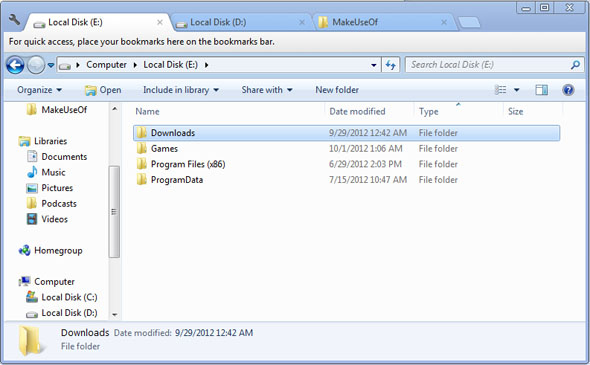
Pokud Clover 2 není váš šálek čaje, podívejte se na tento článek (3 Nástroje pro přidání procházení tabulátory do Průzkumníka Windows 3 Nástroje pro přidání procházení tabulátory do Průzkumníka WindowsProhlížení v záložkách je funkce, se kterou jsem se poprvé setkal před 10 lety v předchozí inkarnaci Firefoxu, Firebird. Od té doby se karty objevovaly téměř ve všech oblastech souvisejících s uživatelskými rozhraními. Usnadňují to ... Přečtěte si více ) pro několik alternativ, které také přidávají funkce karty do Průzkumníka Windows.
Vzhledem k tomu, že systém Windows 8 byl vydán před několika měsíci, možná vás zajímá, zda můžete při instalaci systému Windows 7 získat některé nové funkce. Odpověď je ano! BetterExplorer je bezplatný nástroj, který zvyšuje funkčnost navigátoru Windows 7 a přidává následující funkce:

- Rozhraní pásu karet k nalezení a použití příkazů bez jakýchkoli potíží.
- Karty pro otevření více složek najednou stejně jako webový prohlížeč. Užitečné pro případy, kdy potřebujete hodně přepínat mezi složkami.
- Vylepšené vyhledávání pro rychlé vyhledání souborů a složek.
Po instalaci tento program nahrazuje tradiční Průzkumník Windows. Je to rychlé a funkční, díky čemuž je jeho jméno docela vhodné pro to, co dělá. Pokud vám to vypadá dobře, určitě to zkuste.
FileMind
Rozhraní Průzkumníka Windows se od svého prvního zavedení v systému Windows 95 nezměnilo. Jistě, je tu další oční bonbón a některé ikony se pohybovaly, ale základy zůstaly stejné po celá desetiletí. FileMind navrhuje nový způsob - rychlejší způsob - procházení vašich souborů.
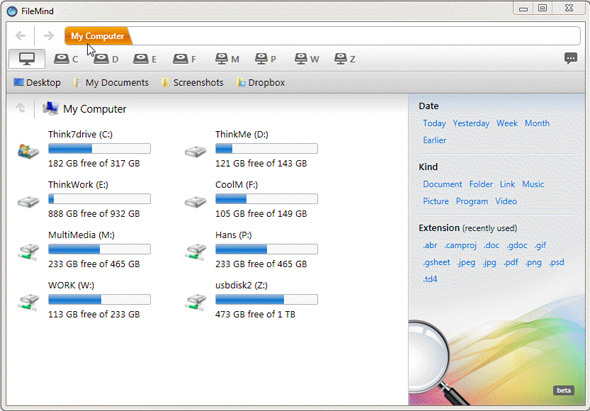
Adresní řádek je nyní „spouštěcí řádek“: místo, kde vše, co musíte udělat, je začít psát název toho, co chcete otevřít, a tam se dostanete ASAP. Není již třeba přecházet ze složky do podsložky do podsložky. Stačí zadat název složky a okamžitě se tam dostat.
Nebo můžete rychle hledat soubory pomocí různých značek filtru. Potřebujete najít konkrétní .AVI? Možná jste umístili svůj .DOCX? Nebo i když si rozšíření nepamatujete, můžete hledat soubor podle jeho typu nebo data.
Hledání souborů v počítači nebylo nikdy snazší. Trvá trochu času, než si na to zvykneme, ale to se dá očekávat u všeho revolučního. Pokud zadáte čas, abyste se naučili, jak používat FileMind, nebudete toho litovat.
Závěr
To v žádném případě není jediný způsob, jak můžete vylepšit a vylepšit prostředí Windows Explorer. Pokud se vám líbí tradiční okno, jděte do toho a držte se ho! Pokud toužíte po více funkcích, vyzkoušejte zde uvedené vylepšení a nástroje a dejte nám vědět, co si myslíte.
Pokud existují další nástroje nebo vylepšení Průzkumníka Windows, o kterých si myslíte, že patří do tohoto seznamu, sdílejte je s námi v komentářích!
Joel Lee má B.S. v oblasti informatiky a více než šest let praxe v psaní. Je šéfredaktorem MakeUseOf.